Služba synchronizace Dropboxu vydala aktualizaci v roce 2008pozdní 2018 pro Linux, který zrušil podporu všech souborových systémů v Linuxu kromě Ext4. Pro průměrného uživatele to pravděpodobně není velká dohoda. Uživatelé systému Linux v průměru nepoužívají méně známé systémy souborů (BtrFS, XFS). Instalační program Ubuntu dále spolu s Fedorou, Debianem a dalšími hlavními operačními systémy Linux ve výchozím nastavení používá Ex4. Přesto, i když je pravda, že většina uživatelů Linuxu se neobtěžuje přechod na méně známé, souborové systémy a drží se Ext4, je dráždivé, že služba Dropbox diktuje uživatelům Linuxu, jaký souborový systém musí použít, aby použít klienta pro synchronizaci plochy.
Pokud nepoužíváte Extended 4 jako výchozí Linuxsouborový systém, ale vyžadují Dropbox, tato nová aktualizace je skutečným čmuchem. Naštěstí je možné Dropbox opravit pro souborové systémy Linux, které nepoužívají Ext4. Zde je návod, jak to udělat.
UPOZORNĚNÍ: Tato oprava není schválena Dropbox. Před provedením této opravy zkontrolujte, zda jsou vaše synchronizovaná data zálohována na druhé místo, například na externí USB nebo HDD. Nemůžeme potvrdit, že oprava souborového systému bude fungovat 100% času! Pokuste se na vlastní nebezpečí!
Nainstalujte aplikaci pro opravu Dropbox
Aplikační program Dropbox, známý také jako„Dropbox Filesystem Fix“ je na GitHubu. Chcete-li jej použít ve vašem počítači se systémem Linux, je třeba jej zkompilovat a sestavit ze zdroje. Chcete-li to provést, musíte nainstalovat několik závislostí.
Stisknutím tlačítka otevřete okno terminálu Ctrl + Alt + T nebo Ctrl + Shift + T na klávesnici. Odtud postupujte podle pokynů k instalaci, které odpovídají operačnímu systému Linux, který používáte.
Ubuntu
sudo apt install build-essential git
Debian
sudo apt-get install build-essential git
Arch Linux
sudo pacman -S git base-devel
Fedora
sudo dnf install install make automake gcc gcc-c++ kernel-devel git
OpenSUSE
sudo zypper install -t pattern devel_basis
sudo zypper install git
Po instalaci závislostí pro aplikaci můžete použít git klon argument příkazového řádku klonovat nejnovější vydání kódu opravy Dropbox.

git clone https://github.com/dark/dropbox-filesystem-fix.git
Po klonování kódu fixátoru Dropbox do počítače se systémem Linux přesuňte terminálovou relaci do nové složky pomocí CD příkaz.
cd dropbox-filesystem-fix
Ve složce s kódem si můžete prohlédnout soubor Readme.md. Nastiňuje, jaké jsou možnosti programu, různé funkce, informace o instalaci atd. V opačném případě spusťte program udělat příkaz k kompilaci kódu ze zdroje.
make
Kompilátor bude trvat několik minut, než se kompilace rychle zkompiluje. Výsledný výstup sestavení je libdropbox_fs_fix.so.
Po kompilaci kódu je čas přesunout složku ~ / dropbox-filesystem-fix do složky / opt adresář. Chcete-li to provést, použijte mv příkaz.
sudo mv ~/dropbox-filesystem-fix/ /opt/
Dále odstraňte některé soubory ve složce, které nejsou nutné pomocí rm příkaz.
sudo rm /opt/dropbox-filesystem-fix/detect-ext.c sudo rm /opt/dropbox-filesystem-fix/libdropbox_fs_fix.c sudo rm /opt/dropbox-filesystem-fix/Makefile
Aktualizujte oprávnění dropbox_start.py skript pomocí chmod.
sudo chmod +x /opt/dropbox-filesystem-fix/dropbox_start.py
Nastavte Dropbox pro použití skriptu pro opravu Dropbox
Skript pro opravu Fixboxu musí být nastaven jakovýchozí spouštěcí příkaz pro synchronizačního klienta nebo oprava nebude fungovat. Za tímto účelem musíme nejprve vymazat nastavení zástupce ve výchozím spouštěcím souboru aplikace Dropbox.
VAROVÁNÍ! Před spuštěním některého z níže uvedených příkazů zavřete v počítači klienta synchronizace Dropbox a zastavte jej.
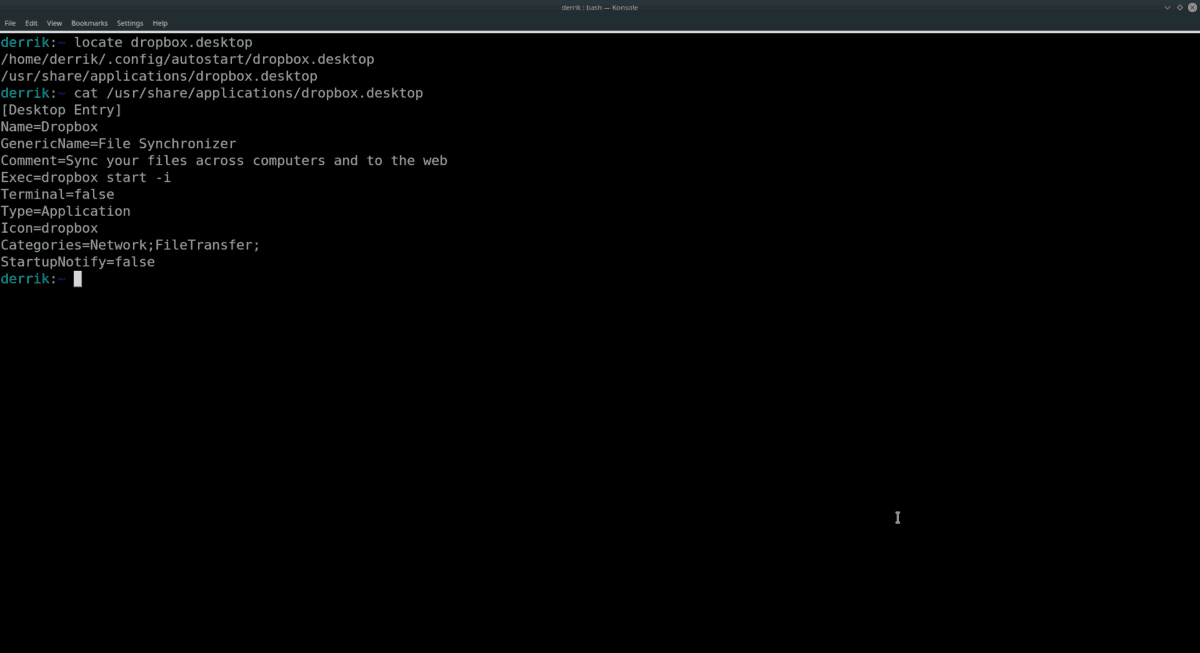
Za použití echo příkaz, nastavit Dropbox.desktop vyprázdnit.
sudo echo " " > /usr/share/applications/dropbox.desktop
Dále odstraňte ze systému existující spouštěcí položku Dropboxu, protože obsahuje stejný kód, který musíme změnit.
rm ~/.config/autostart/dropbox.desktop
Otevřete blank Dropbox.desktop soubor v textovém editoru Nano.
sudo nano -w /usr/share/applications/dropbox.desktop
Vložte níže uvedený kód do Dropbox.plocha počítače soubor.
[Desktop Entry]
Name=Dropbox
GenericName=File Synchronizer
Comment=Sync your files across computers and to the web
Exec=/opt/dropbox-filesystem-fix/dropbox_start.py
Terminal=false
Type=Application
Icon=dropbox
Categories=Network;FileTransfer;
StartupNotify=false
Uložte kód pomocí Ctrl + O v Nano. Poté ukončete Nano s Ctrl + X. Poté vytvořte novou kopii Dropbox.desktop do složky ~ / .config / autostart v počítači se systémem Linux.
cp /usr/share/applications/dropbox.desktop ~/.config/autostart/
Za předpokladu, že je vše provedeno správně, by Dropbox měl být nyní připraven k opětovné synchronizaci na souborových systémech, jako jsou XFS, BtrFS a další, nepodporované.
Chcete-li synchronizaci zahájit znovu, najděte v nabídce aplikace na počítači se systémem Linux počítač „Dropbox“ a dvakrát na něj klikněte.
Omezení opravy souborového systému Dropbox
Společnost Dropbox nemá v úmyslu znovu vrátit podporu méně známým souborovým systémům. Tato oprava je tedy nejlepší, co může komunita prozatím udělat.
Pokud pro vás přestane Dropbox Filesystem Fix fungovat, může být nejlepší přeinstalovat váš operační systém Linux pomocí Ext4 nebo nastavit vyhrazený oddíl Ext4 pro vaše potřeby synchronizace Dropboxu.













Komentáře